Teasernet работа в конструкторе создание тизерных блоков для блога/сайта
- Категория: Мотивация, монетизация, оптимизация
- Создано 12.09.2012 14:56
Урок №8 Teasernet работа в конструкторе создание тизерных блоков для блога/сайта
Уважаемые читатели! Сегодня мы с вами поработаем в разделе конструктора создания блока тизера. Тизер - это рекламные картинки с заголовком и описанием. Хочу подчеркнуть, что тизеры особенно привлекают посетителей, когда они смотрят на картинки. Конечно, если разумный рекламодатель поставит интересную картинку и пропишет прикольный заголовок. Задача для вебмастеров: настроить блок тизеров, взять код, вставить себе на блог/сайт и зарабатывать за клики.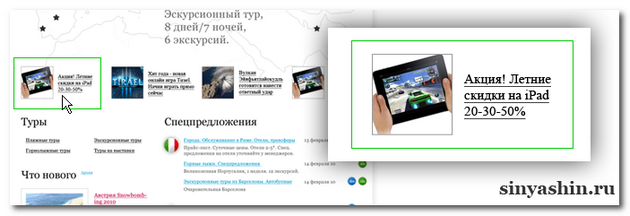
В тизерной компании Teasernet есть не только тизеры, но ещё в конструкторе есть, так называемый блок "Video/Flash Pop-In". Об этом тоже покажу в данном уроке. Надеюсь, вебмастерам не составит труда создать блок по дизайну блога/сайта. В конструкторе имеется окно для просмотра блока сразу после изменения в параметрах. Но для начала предлагаю вам потренироваться с созданием блока, ведь там несколько вариантов изготовления внешнего вида.
По поводу внешнего вида, в отделе просмотра блока обратите внимание, в правой части есть две маленькие квадратные кнопки. Если ваш блог/сайт светлый, то оставьте по умолчанию, а если тёмный, то переключите на другой цвет. Ладно, скоро займёмся уроком. А сейчас для тех, кто ещё не изучал урок, то пройдите и посмотрите "Урок №7 Teasernet тизерная компания | Регистрация, рекламная площадка, охват аудитории". Важно, что в тизерной компании Teasernet можно зарегистрироваться абсолютно бесплатно.
Если вы ещё не регистрировались в тизерной компании Teasernet, то пройдите по моей реферальной ссылке в Teasernet для немедленной регистрации, и пожалуйста, ссылку не режьте ,если вы хороший человек. Ну а теперь за урок.
Итак, продолжаем урок:
Создать, настроить, редактировать стандартный блок тизера
- 1. Вы зашли в Teasernet? Идём дальше. В списке добавленных сайтов в правой части жмём на кнопку "Добавить блок". После этого вам система откроет конструкторский отдел, где все настройки и редактирование блока тизеров. Если вы выбираете тизер, то кнопка стоит по умолчанию "Стандартный".
- 2. Теперь займёмся настройкой блока. В строке "Название" надо прописать любые 1-3 слова, а чуть ниже в строке "Количество тизеров" смотрите сами, сколько вам необходимо для заработка и в предпросмотре поглядите, как у вас получилось. В строке "Ширина" надо подумать, где хотите вставить блок в своём блоге/сайте. Если в тексте, то поставьте 100%, переключите на проценты.
- 3. Теперь в строке "Изображение" надо настроить размер и положение. Можно оставить по умолчанию, но при необходимости придётся здесь изменить параметры. Если вы поставите изображение сбоку, то вам в параметрах "отступ от текста" надо указать примерно 5 или 7, а то у вас получится слипание текста с картинкой.
- 4. В параметрах "Шрифт" всё стоит по умолчанию, но в строке "Выравнивание содержимого" вам решать, как вы хотите, чтобы ваш блок выглядел в желаемом месте блога/сайта? В этом вам поможет отдел "Просмотр", который находится ниже всех настроек.
- 5. После того, как вы настроили блок тизеров, сразу не создавайте, а ещё раз посмотрите на только что изготовленный блок. Если вы уверены, что этот вид подходит к вашему дизайну блога/сайта, то в левой части жмите на кнопку "Сохранить и получить код". И внизу система выставит сгенерированный код. Рекомендую вам копировать код не сейчас, а потом.
- 6. А здесь обратите внимание, что в этом конструкторском отделе есть дополнительная кнопка "Готовые варианты", жмём. И в списке попробуйте выбрать на ваш вкус или по дизайну вашего блога/сайта, и в предпросмотре смотрите пример. Выбрали? При необходимости можно перенастроить, а если подходит такой вариант, то жмём на кнопку "Сохранить и получить код".
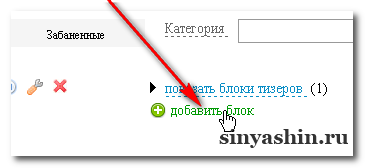
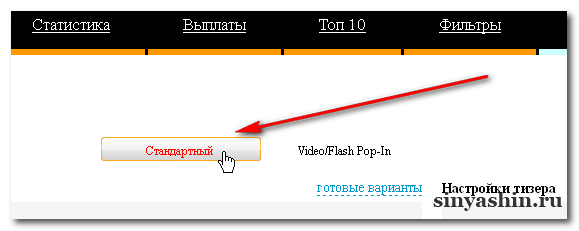
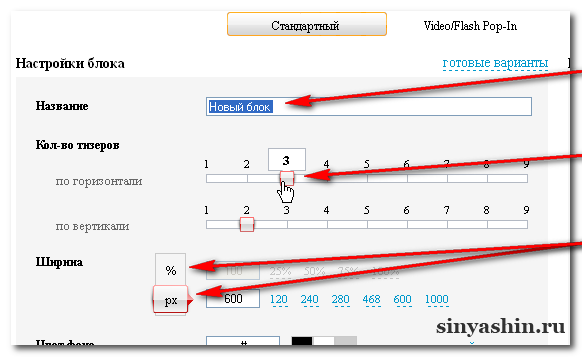

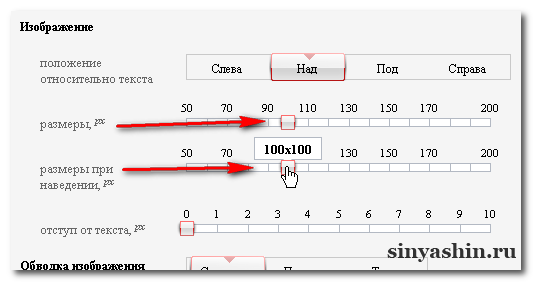
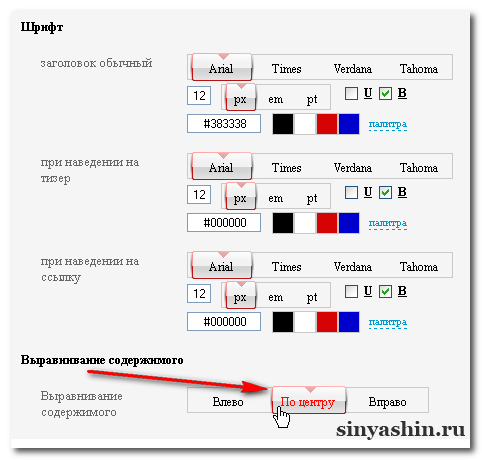
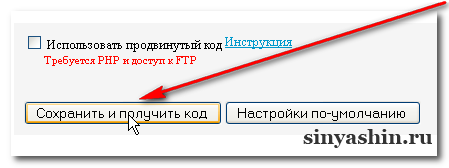
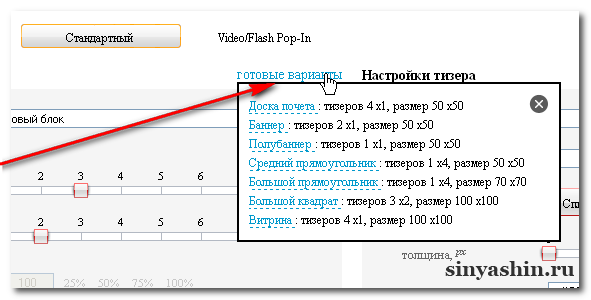
Создать, настроить, редактировать блок Video/Flash Pop-In
- 7. Этот блок Video/Flash Pop-In будет показываться в нижнем углу. Всё так же, как в пункте (1.), нажимаем на кнопку "Добавить блок", затем в конструкторском отделе на кнопку "Video/Flash Pop-In".
- 8. Здесь всё предельно просто, вам в настройках надо прописать название блока. А что касается строки "Отключить логотип", то лично я отключил. После настройки ниже жмите на кнопку "Сохранить и получить код". И здесь не рекомендую вам сразу брать код, потом возьмёте.
- 9. Ну, а теперь пойдёмте брать код. В списке добавленных сайтов в правой части жмём на кнопку "Показать блоки тизеров", затем выбрать из списка созданный блок и нажать на маленький карандаш "Редактировать блок". И в конструкторе ничего не делать, если всё в порядке, то в самом низу будет окно "Код для установки на сайт", где вы можете взять код. Надо выделить и скопировать. А дальше вы уже знаете, куда надо его вставить.
- 10. И напоследок хочу добавить, что если у вас возникнут какие-то проблемы, то смело обращайтесь в службу поддержки. В самом верху интерфейса есть кнопка "Поддержка", жмём. И в открывшейся странице жмите на "Новый тикет", а там вы уже сами поймёте, что надо делать.
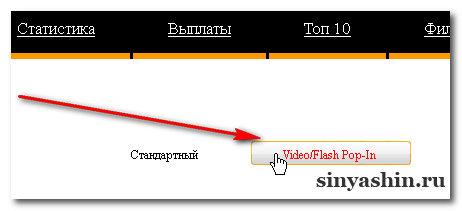
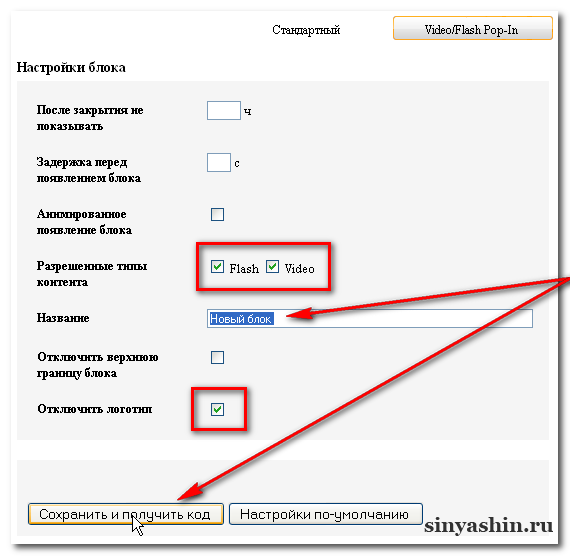
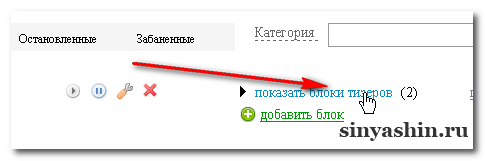
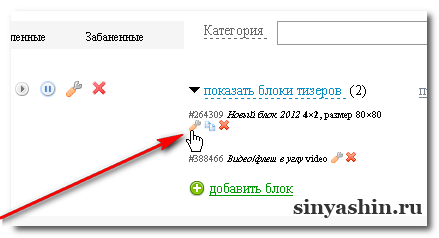
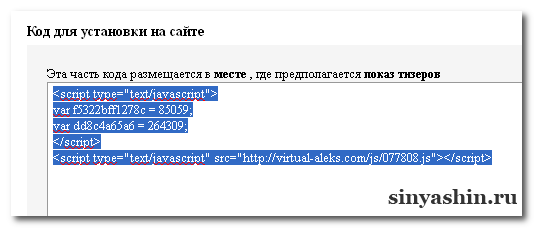
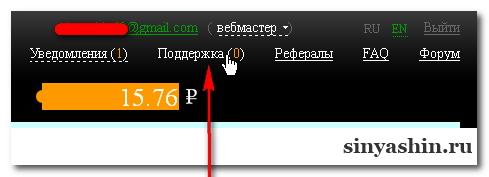
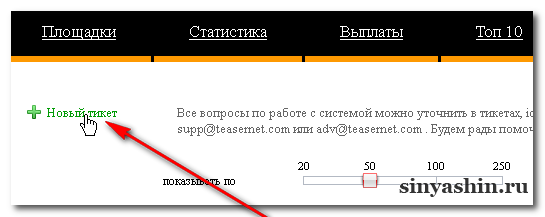
Ещё кое-что хочу сказать, что кроме стандартного кода есть продвинутый, умный код. С ним немного надо повозиться, и для него нужен отдельный урок. Если вас заинтересует этот вопрос, то напишите в комментариях. А для начала воспользуйтесь стандартным кодом.
На сегодня урок заканчиваю. Жду ваших вопросов в комментариях. До скорой встречи!
С уважением Александр Синяшин!
ВНИМАНИЕ!
Сайт для милых Дам здесь >>
Подпишитесь: Подписаться на Блог С.А.Ю.
Подпишитесь: Подписаться на С.А.Ю. Купоны и скидки
Мои сайты: С.А.Ю.
Поделитесь с друзьями!
Поддержите меня если Вы добрый человек
Вы также можете посмотреть и на других ресурсах:
Комментируйте в социальных сетях


 Подписаться
Подписаться
 RSS
RSS
